ps鼠绘烟教程(3)
来源:PS联盟
作者:Sener
学习:3935人次
17、新建图层,同样的方法多增加一点细小的烟雾,右侧烟雾部分基本完成。

<图27>

<图28>
18、新建一个组,来制作左侧烟雾。新建一个图层,用钢笔勾出图29所示的选区,羽化1个像素后加上渐变色,再用同上的方法制作边缘高光。

<图29>

<图30>
19、新建图层,同样的方法制作其它小烟雾,过程如图31- 34。
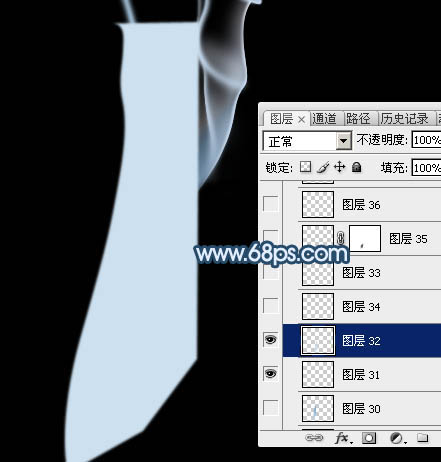
<图31>

<图32>

<图33>

<图34>
最后调整一下细节,完成最终效果。

学习 · 提示
相关教程
关注大神微博加入>>
网友求助,请回答!







